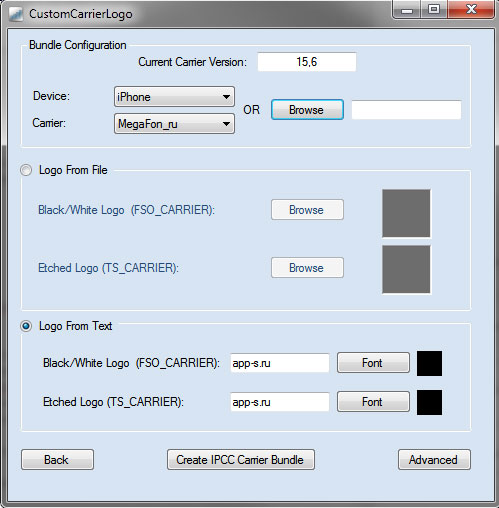Буквально несколько дней назад вся Россия обнаружила, что сотовый оператор «МегаФон», участник «большой четверки», сменил свое собственное наименование на совершенно новое, а отображаться оно начало в статус-баре смартфонов на базе Android и iOS, а также на любых других устройствах, которые могут работать в сетях 2G, 3G и 4G LTE. Речь идет о названии MegaFon #1, при помощи которого телекоммуникационная компания, как уверяет ее служба поддержки, решила напомнить всем своим абонентам о том, что они пользуются услугами компании, у которой самая большая численность базовых станций по всей РФ, по крайне мере по данным Роскомнадзора (РКН).
Поскольку такое новое техническое название сети многим не нравится, пользователи ищут информацию о том, как его убрать, вернув наименование «МегаФон». Нельзя не заметить, что до MegaFon #1 компания использовала название MegaFon Fastest, чтобы таким образом подчеркнуть свое главное преимущество – самый быстрый мобильный интернет в России, но теперь она решила «прорекламировать» другую свою особенность. Все бы ничего, да только вот новое наименование на самом деле выглядит далеко не лучшим образом, особенно на телефонах с небольшой диагональю экрана.
Дело в том, что все современные смартфоны, вне зависимости от модели, получают от оператора связи данные о техническом названии его сети. Именно поэтому в одной стране мира услуги компании называются как-то по одному, а в другой по другому. По умолчанию в смартфонах на базе Android и iOS нет возможности, которая бы позволяла сменить название технической сети на какое-либо произвольное. Впрочем, это вовсе не повод отчаиваться, потому что повлиять на эту ситуацию все же можно. Так, владельцы смартфонов под управлением ОС от Google могут на свой страх и риск получить root-права, потеряв гарантию от производителя, после чего установить специальное приложение под названием Carrier Name (или другое), которое позволит сменить название сети на любое желаемое.
В случае с iPhone и iPad все сложнее, так как владельцам таких, чтобы сменить название оператора связи MegaFon #1 на «МегаФон» или иное, нужно обязательно делать джейлбрейк, а поскольку такой сейчас недоступен для последних версий iOS, сделать этого просто невозможно. Если возможность произвести взлом есть, требуется установить твит под названием FakeCarrier (или его аналог), после чего окажется возможно произвести смену названия технической сети на любое другое. Поскольку данные методы смены названия явно нельзя назвать простыми, проще всего смириться с новым названием участника «большой четверки», так как в будущем все гарантированно вернется в норму, да и наименование сети никак не влияет на качество услуг.
Ранее появилась информация о том, что компании «МТС» и «МегаФон» запустили полностью бесплатный для всех обмен старых смартфонов на новые.
Присоединяйтесь к нам в Google News, Twitter, Facebook*, Instagram* (*площадки признаны в России экстремистскими), ВКонтакте, YouTube и RSS чтобы следить за новостями и оперативно получать интересные материалы.
Если вам ненравится сухая надпись оператора, и вы вместо нее хотите поставить лого, читайте эту инструкцию.
Как поменять лого оператора и избавиться уже установленного
Установка
— вам понадобится FExplorer
Вариант 1, установка при помощи FExplorera
— найдите, при помощи FExplorera, файл с лого оператора, которое вы хотите установить, поставьте кусор на него.
— нажмите Функции —
File — Set as operator logo
— смарт предложит перегрузиться, соглашайтесь, после перезагрузки у вас появится новое лого оператора.
Вариант 2, установка вручную— файл должен быть в формате bmp размером 97х25 пикселей
— переименуйте его, в соответствии с Вашим оператором:
250_1_0.bmp — МТС
250_2_0.bmp — Мегафон
250_3_0.bmp — БиЛайн
Если у вас оператор, который отличен от этих трех, его номер вы можете посмотреть программой CellTrack или Netmonitor. Переименовывайте файл в соответствии с номером своей сети и все будет работать. В некоторых регионах и у этих, основных операторов, другие номера сетей, так что, если не заработает, посмотрите номер в программах, указанных выше.
— перекиньте FExplorer-ом файл в папку с:\System\apps\phone\oplogo
— если не хотите ждать, перейдите в автономный режим и обратно, если это вам не к спеху — подождите, лого само заменится при смене смартом БС или канала
Удаление
Чтобы избавится от лого оператора достаточно удалить файл из папки c:\system\apps\phone\oplogo или просто переименовать его. Лого исчезнет само, через некоторое время, чтобы ускорить процесс перейдите в автономный режим и обратно.
Совет: если вы постоянно используете несколько тем, имеет смысл в папке c:\system\apps\phone\oplogo хранить несколько лого операторов и просто переименовывать их как только наступит надобность. Например я часто использую тему MACOCX и WOW.Mage, в папке с лого у меня лежат файлы mac250_2_0.bmp и wow250_2_0.bmp, у которых я удаляю первые символы, когда мне нужно, и они становятся действующими лого оператора. Просто не люблю часто перегружать смарт. 😉
Автор: mirage
Как поменять логотип оператора на iPhone, iPad
Поменять логотип оператора на iPhone, iPad можно, как при помощи джейлбрейка, так и без него. Всего существует два способа замены, в обоих случаях у вас имеется возможность поставить вместо логотипа графическую пиктограмму или желаемый текст.
Способы замены логотипа оператора:
- С помощью твиков Cydia Store (требует наличие джейбрейка);
- Без джейлбрейка с помощью программы CustomCarrierLogo/CarrierEditor (для Windows/для Mac).
Замена логотипа при помощи твиков Cydia
Самый простой способ, но он потребует от вас наличия джейлбрейка. Если это ваш случай, то приступаем сразу к делу. Есть несколько джейлбрейк-тиков, позволяющие менять логотип оператора на iPhone, iPad, могу порекомендовать FakeCarrier, скачать его можно в одном из стандартных репозиториев Cydia.
После установки FakeCarrier на спрингбоарде появится приложение. В нем не так много настроек и их название говорит само за себя. Все очевидно и в разъяснениях не нуждается. Отмечу, что FakeCarrier позволяет вводить только свой текст вместо логотипа оператора связи, если вы хотите поместить пиктограмму, то потребуется другое решение.
Zeppelin – еще один джейлбрейк-твик для замены логотипа, только данное решение предназначено для установки собственных иконок. Загрузить твик можно так же бесплатно, после установки ищите его в настройках iPhone.
Выбор стандартных иконок не шибко впечатляет, их арсенал можно расширить собственными, помещая их в директорию /Library/Zeppelin.
Замена логотипа оператора без джейлбрейка
Для начала вам понадобится программа CustomCarrierLogo, если у вас компьютер под управлением Windows или CarrierEditor, если вы работаете на Mac.
После загрузки необходимого программного обеспечения приступайте к соответствующей инструкции ниже.
Замена логотипа оператора без джейлбрейка на Windows
- Идем в настройки iPhone/iPad по пути «Основные-Об этом устройстве», ищем строку «Оператор», нас интересует именно версия настроек, в моем случае это «15.6»;
- Запускаем CustomCarrierLogo и прописываем версию настроек оператора, писать с запятой и выбираем ниже желаемый текст или изображение;
Изменения произойдут сразу можно любоваться новым логотипом или его отсутствием.
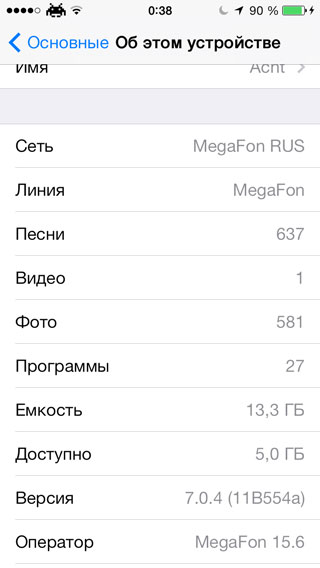
Замена логотипа оператора без джейлбрейка на Mac
- Идем в настройки iPhone/iPad по пути «Основные-Об этом устройстве», ищем строку «Оператор» и нас интересует именно версия настроек, в моем случае это «15.6»;
- Запускаем CarrierEditor, выбираем свой девайс и оператора сотовой связи;
- В архиве с программой есть папка с иконками, перетягиваем в окно программы понравившиеся для белого и черного фона или свои собственные. После чего нажимаем на заветную кнопку «Compile Carrier Logo«;
- На рабочем столе автоматически создалось два файла с расширением .ipcc, новый и оригинальный;
- Запускаем iTunes, зажимая клавишу alt, нажимаем кнопку «Восстановить» на главной странице управления вашим iPhone, iPad;
- После чего выбираем созданный файл с расширением .ipcc (не тот, который Original),
Изменения произойдут сразу, можно любоваться новым логотипом или его отсутствием. Если вы периодически будете получать уведомления, о необходимости обновить настройки оператора, то отказывайтесь.
Если вы не нашли ответа на свой вопрос или у вас что-то не получилось, а в комментаряих ниже нет подходящего решения, задайте вопрос через нашу форму помощи. Это быстро, просто, удобно и не требует регистрации. Ответы на свой и другие вопросы вы найдете в данном разделе.
Источник
Как изменить название оператора в iPhone на изображение или свою надпись
Из огромного множества джейлбрейк-твиков из Cydia можно найти и такие, которые позволяют кастомизировать даже самые незаметные элементы интерфейса iOS. В качестве примера такого плагина можно привести Zeppelin, с помощью которого довольно легко изменить название оператора в iPhone на изображение или свою надпись.
По умолчанию наименование оператора сотовой связи, SIM-карта которого установлена в iPhone, размещается в левом верхнем углу экрана, в статус-баре.
Элемент, казалось бы, незначительный, но он присутствует на всех рабочих экранах и его замена на более интересную пиктограмму может стать частью полного редизайна вашего смартфона.
Настройки плагина максимально упрощены — имеется лишь переключатель Enable для включения/отключения логотипов (готовые варианты расположены в меню Theme) и раздел Carrier Text, позволяющий ввести собственную надпись.
Теперь на месте фирменного знака оператора может красоваться надкушенное яблоко Apple, крылья бэтмена или значок Infinity. Все изменения применяются сразу, респринг не требуется.
Твик Zeppelin доступен бесплатно в Cydia.
Источник
Как изменить логотип оператора без джейлбрейка
Пока джейлбрейк iOS 6-ой версии туманно маячит где-то на горизонте, многие желающие изменить внешний вид своего девайса и обогатить его функциональность грызут ногти и кусают локти в ожидании релиза RedSn0w, мы хотим вам предложить простой способ изменения логотипа оператора вашего iPhone или iPad с сотовым модулем. Многим этот способ знаком, однако наверняка найдутся и те, кто услышит о нем в первый раз.
Что для этого потребуется? Как уже было сказано чуть выше — это, конечно, iPhone или iPad с сотовым модулем (iPad Wi-Fi не подойдет), компьютер Mac и немножко терпения и желания сделать то, ради чего мы здесь и собрались.
Шаг 1
Шаг 2
Запустите приложение CarrierEditor и нажмите кнопку Let’s Get Started.
Шаг 3
Теперь нам нужно узнать номер версии своего оператора. На устройстве заходим в «Настройки» — «Основные» — «Об этом устройстве». Под версией iOS вы увидите искомое — в моем случае это MegaFon 14.1. Введите этот номер в приложение CarrierEditor на вашем Mac.
Шаг 4
Приложение покажет окно «Сarrier Information», в котором вы увидите две выпадающих менюшки — «Device» и «Carrier». Никаких вопросов здесь возникнуть не должно, просто выбираете в них свое устройство и ищете своего оператора. Жмем «Next».
Шаг 5
Теперь мы попали на самую интересную страницу приложения — страницу выбора кастомного логотипа оператора. В образе приложения CarrierEditor есть папка «ZeppelinLogos», в ней содержатся наши логотипы — по две штуки в каждой подпапке. Выбираем понравившийся и перетягиваем в окна приложения, обращая внимание на названия — логотип со словом Black в одноименное окошко. Вот так:
После этого остается нажать на кнопку «Compile Carrier Logo». Через секунду на вашем рабочем столе появятся два файла.
Шаг 6
Теперь нам осталось только подключить iPhone или iPad к компьютеру, открыть iTunes и с зажатой клавишей Alt (Option) выбрать «Восстановить iPhone». iTunes откроет окно выбора файла, из которого необходимо восстановить девайс. Тут-то как раз и понадобятся файлы, созданные приложением CarrierEditor.
Один из них содержит в названии слово «Original» — это наша резервная копия, она понадобится тогда, когда вы захотите все вернуть на свои места. Но пока нас интересует именно тот файл, который этого слова не содержит. Поэтому при восстановлении в iTunes выбираем именно его. Сам процесс занимает доли секунды и практически сразу после восстановления вы сможете увидеть новый логотип.
Если же никаких изменений вы не видите, то попробуйте перезагрузить свой девайс — такое действие должно помочь.
Шаг 8
Чтобы вернуть все на круги своя, повторяете предыдущий шаг, но для восстановления используйте файл cо словом «Original» в названии.
Видите, это совсем несложно и займет всего лишь 5-10 минут вашего времени.
Новости, статьи и анонсы публикаций
Свободное общение и обсуждение материалов
Лонгриды для вас
Каждый день мы стараемся отбирать для вас лучшие приложения, которые стали бесплатными или распространяются со скидкой. Сегодня со скидкой можно скачать приложение с полезными советами для фотографов, а также две игры — один слэшер в стиле Shadow Fight, а другая — меланхоличная головоломка в стиле LIMBO. Если хотите посмотреть все бесплатные игры и приложения со […]
С кем не бывало — хранишь себе спокойно контакты на айфоне, а потом, когда возникает необходимость связаться с человеком, начинаешь судорожно искать его в списке контактов. И не находишь. Куда же он мог деться? Вариантом множество: от ошибки, вызванной синхронизацией, до случайного удаления ребенком (или вами, пусть даже по некоторым причинам вы можете этого не […]
Apple, в отличие от Google, не очень любит пасхалки, предпочитая им сосредоточенность на функциональном наполнении своих устройств. Поэтому в их прошивках можно зачастую найти скрытые, но при этом очень полезные инструменты и механизмы, но только не отсылки к чему-то постороннему. Пожалуй, последней такой отсылкой была иконка в виде очков Стива Джобса на кнопке добавления веб-страниц […]
Источник